はじめに
ChatGPTでは「デスクトップアプリ」を利用すると、ブラウザを利用せずにチャットを利用することが可能になります。この記事では、その概要と利用方法について解説します。
概要:ChatGPTの「デスクトップアプリ」とは?
ChatGPTの「デスクトップアプリ」は、OpenAIが提供する公式のWindowsおよびmacOS向けのアプリケーションで、ブラウザを介さずにChatGPTにアクセスできる便利なツールです。直感的なインターフェースと高い操作性を備え、日常的な作業や学習、創作活動において、より快適にAIを活用できます。
特長
- ブラウザ不要の高速起動:ワンクリックで即起動。ウェブブラウザを開く必要がありません。
- ショートカット機能(mac: Option + Space / Win: Ctrl + Shift + Space):どのアプリを使っていても、すぐにChatGPTを呼び出すことが可能。
- 音声会話対応(Proユーザーのみ):マイク入力による対話形式での利用が可能。
- ファイルのドラッグ&ドロップ:アプリに直接ファイルをドロップして、PDFや画像、コードファイルの内容を読み取ってもらうことができます。
- マルチウィンドウ:複数のチャットを同時に開くことが可能。
- 通知機能:アプリからの返答が完了した際に通知が表示されます。
使い方のステップ
ステップ1:インストール
https://chatgpt.com/download へ直接アクセスするか、ChatGPTの左側メニューしたのアカウント名から「ヘルプ」→「アプリをダウンロード」から行えます。
- インストール後、デスクトップまたはアプリケーションフォルダから起動します。
ChatGPTの左側メニューしたのアカウント名から「ヘルプ」→「アプリをダウンロード」を指定します。
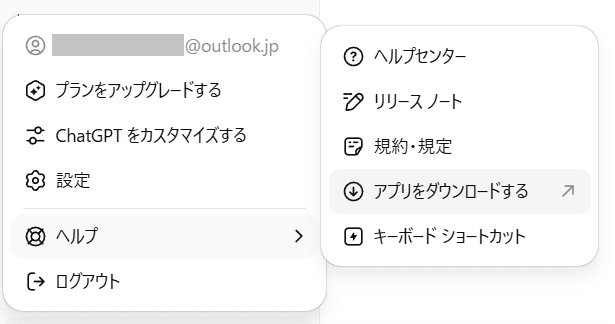
https://chatgpt.com/download が開きます。
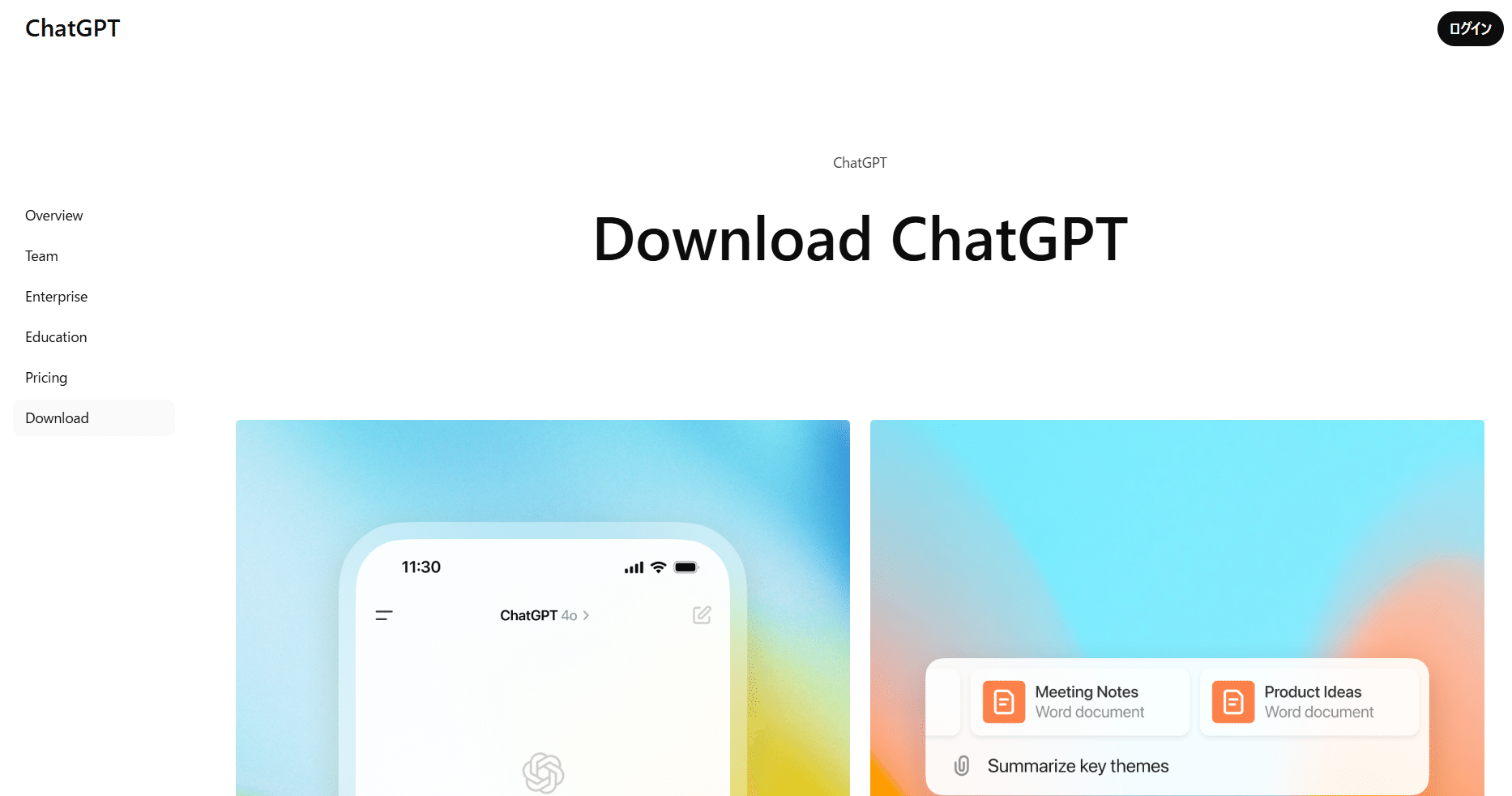
ページをスクロールして環境にあったアプリケーションをダウンロードします。この記事では「Windows版」をダウンロードします。
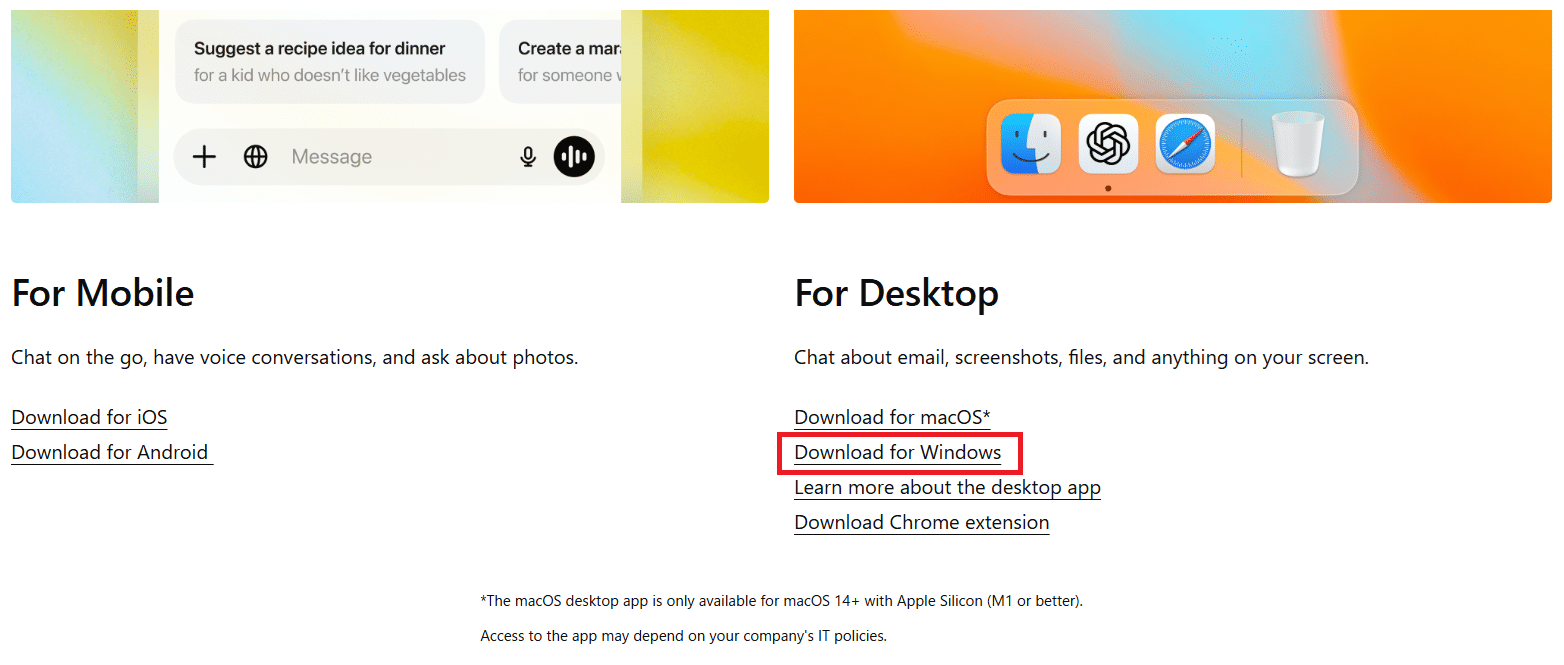
次の画面で「ダウンロード」をクリックします。
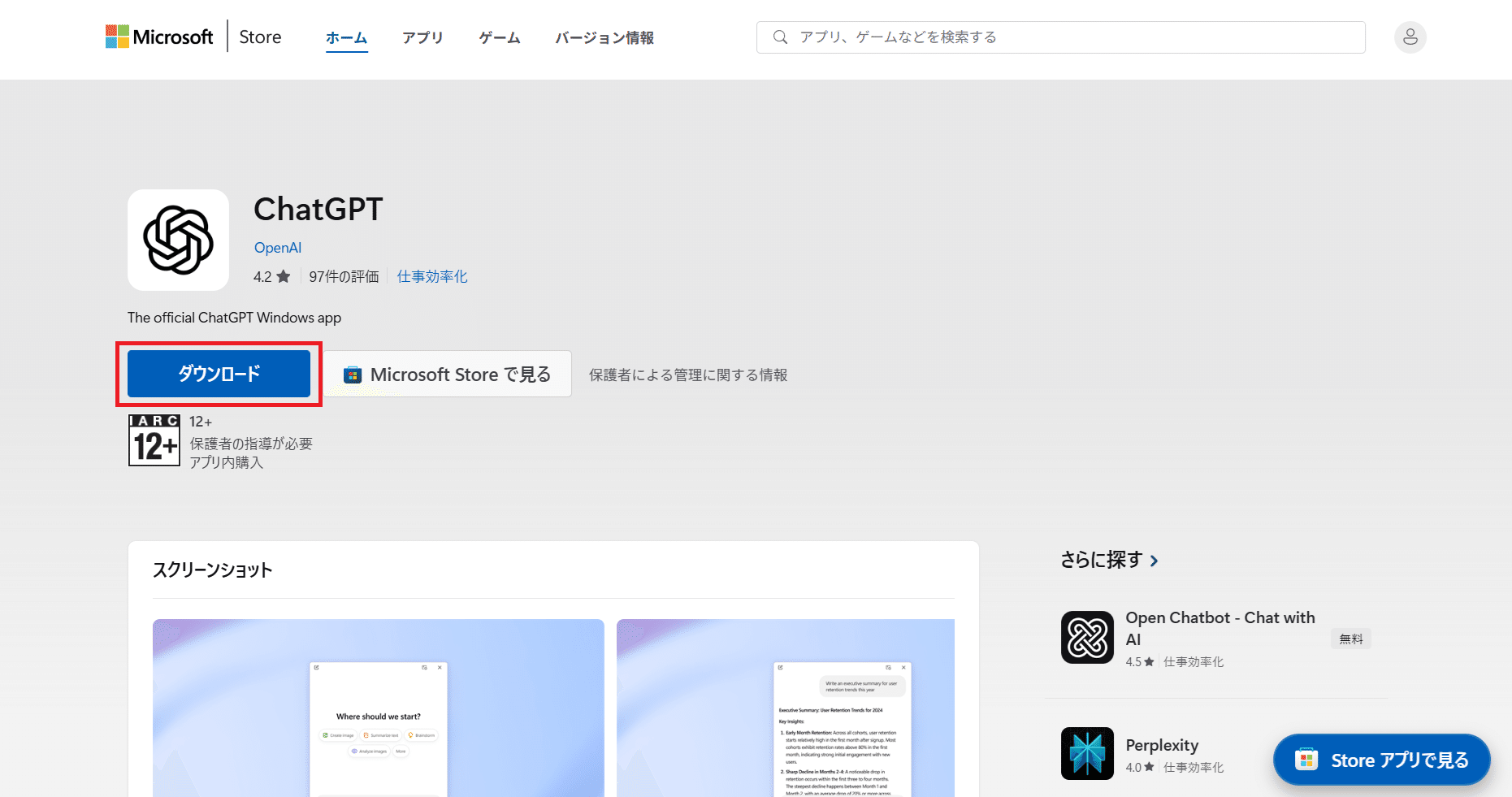
ダウンロードしたインストーラーを起動(ダブルクリック)します。
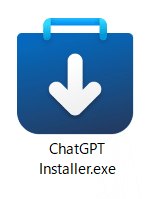
次のダイアログボックスが表示されたら「インストール」をクリックします。
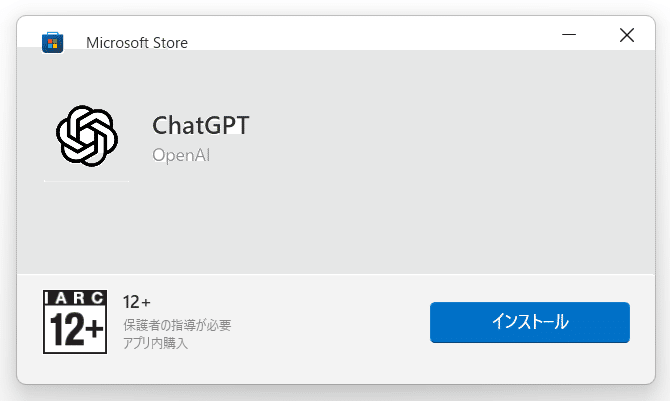
インストールが始まります。(多少、時間がかかります)
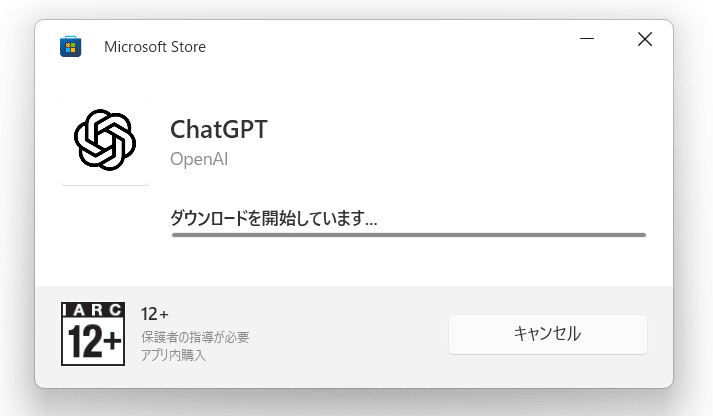
インストールが完了すると「アプリケーション」を利用してChatGPTを利用できます。

タスクバーにピン止めすると便利です。(タスクバーに表示されたアイコンを右クリックして「タスクバーにピン留めする」をクリック)
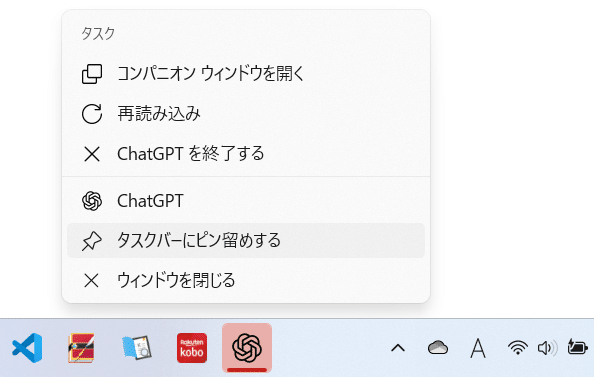
ステップ2:ログイン
- OpenAIアカウントにログインします。
- ProプランユーザーはGPT-4や音声会話機能を利用可能です。

ログイン時に認証コードの入力を求められます。(登録しているメールアドレスにコードが届きます。)ログインが完了すると次の画面が表示されます。
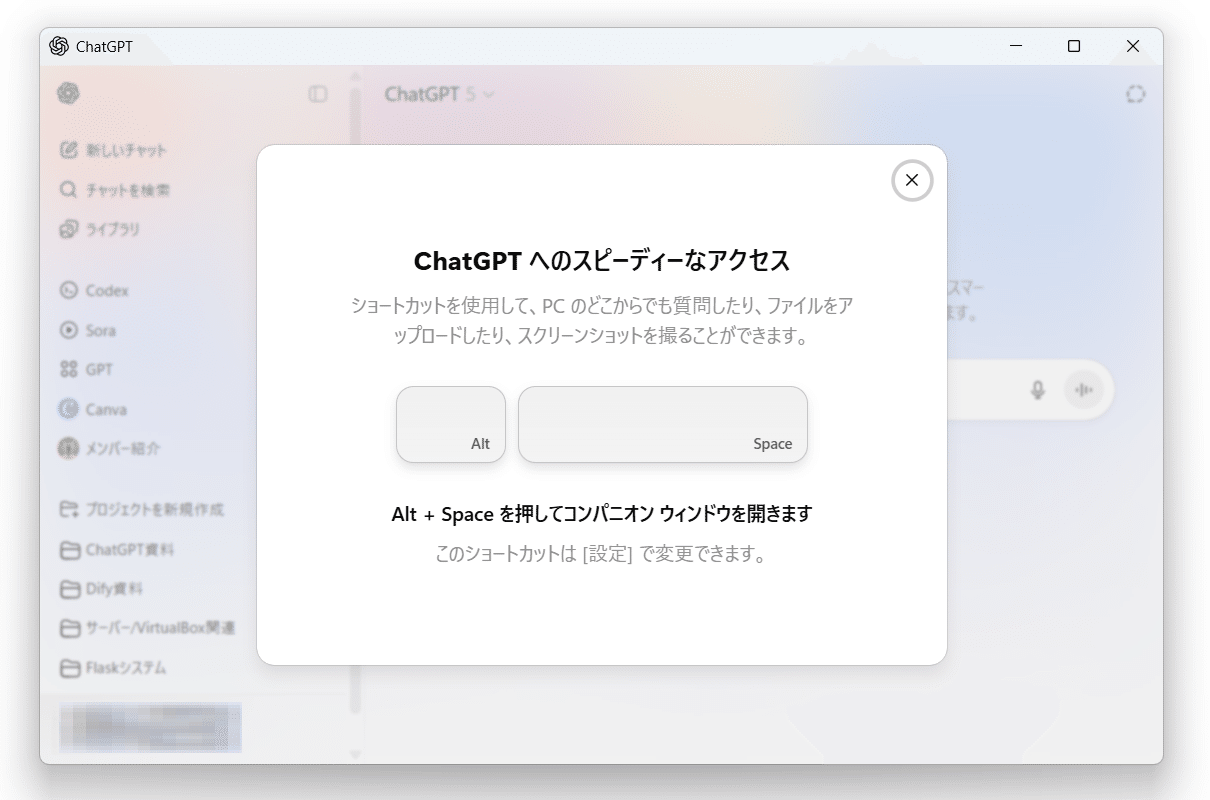
ステップ3:利用
- アプリケーションを閉じます。
- 「Alt +Space」でコンパニオンウィンドウが利用できます。
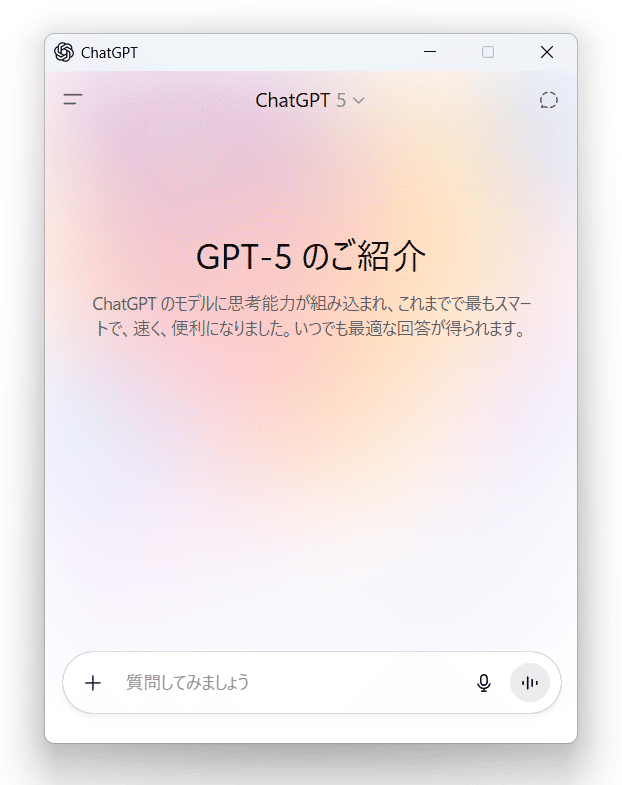
ステップ3:利用
- アプリケーションを閉じます。
- 「Alt +Space」でコンパニオンウィンドウが利用できます。
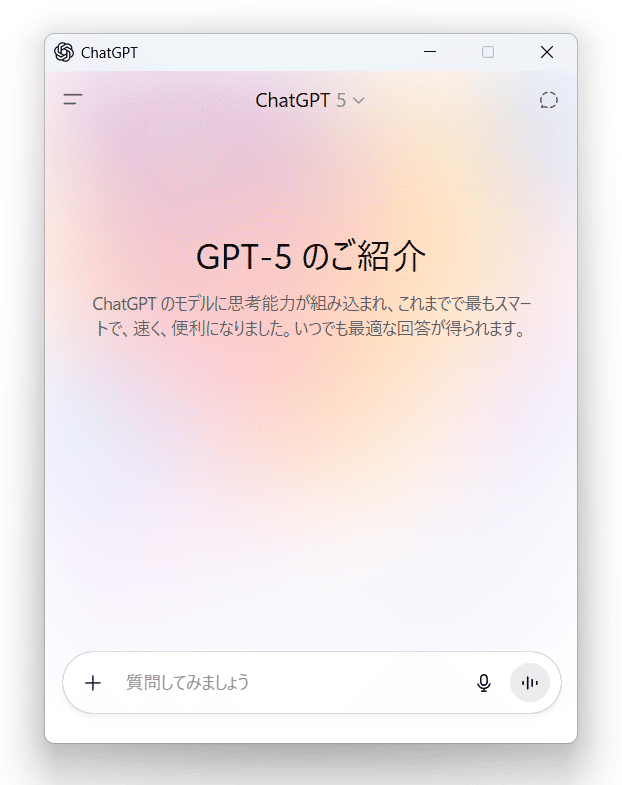
注意点
- アプリは現在、GPT-5などの最新モデルに対応しています。
- 音声会話や画像入力など一部機能はProユーザー限定です。
- 常に最新バージョンを利用することで、新機能やバグ修正を反映できます。
第14回のおわりに
ChatGPTのデスクトップアプリは、よりスムーズで集中しやすいAIとのやり取りを実現します。ショートカットによる素早いアクセス、音声会話、ファイル読み取りなど、用途は多岐にわたります。日々の作業効率を上げたい人や学習・創作にAIを取り入れたい人にとって、非常に便利なツールです。す。
楽しく、安全に、ChatGPTライフを始めましょう!
生成AIで作成した動画でYouTube動画を作成(Go!Go!Go!新幹線大冒険!)
クリックすると動画が流れます。音声に注意してください。
Geminiで映像生成、SunoAIで楽曲生成、ChatGPTで作詞
今回は以上になります。
ブックマークのすすめ
「ほわほわぶろぐ」を常に検索するのが面倒だという方はブックマークをお勧めします。ブックマークの設定は別記事にて掲載しています。



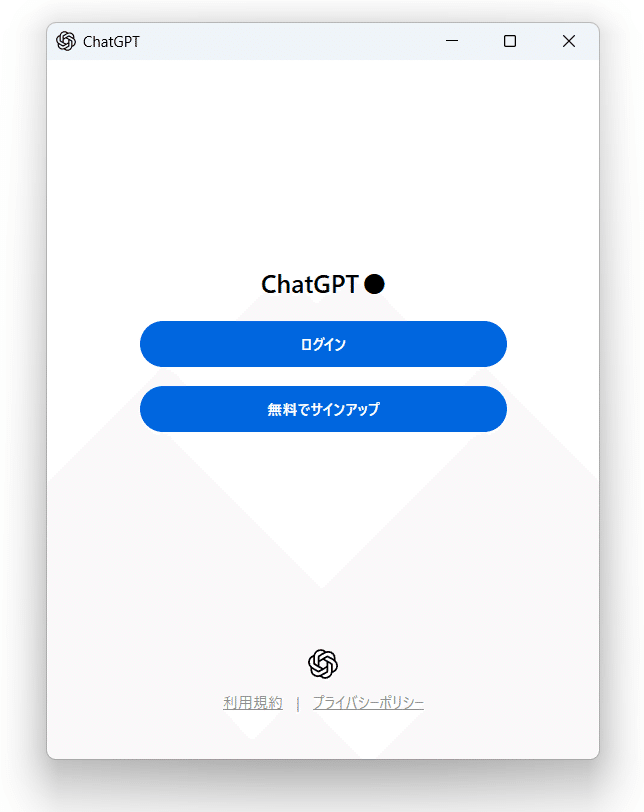




カスタム調査とシンジケートデータ-320x180.png)
帰無仮説と対立仮設・有意水準・P値・z検定-320x180.png)
準実験:合成コントロール法-320x180.jpg)
準実験:回帰不連続デザイン(RDD)-320x180.jpg)
準実験:傾向スコアマッチング(PSM)-320x180.jpg)